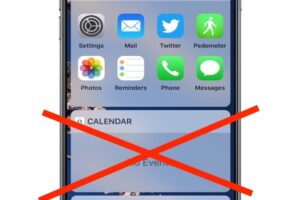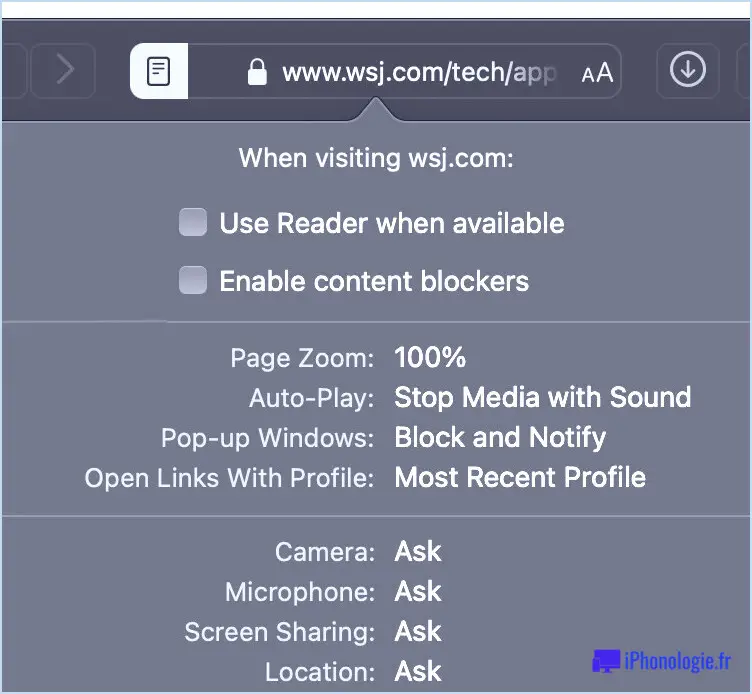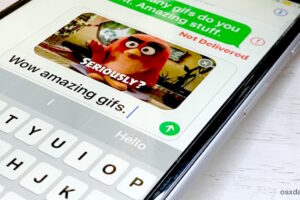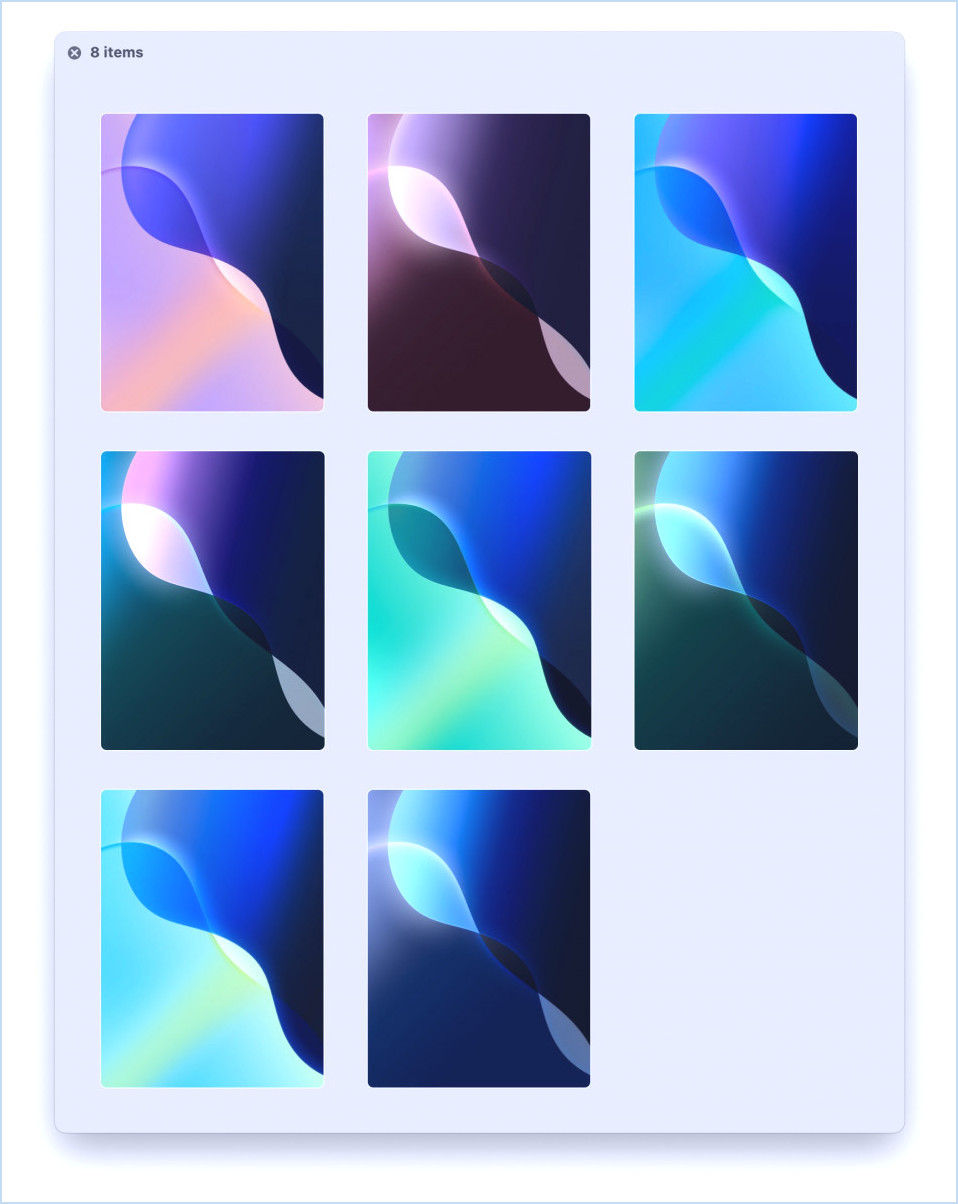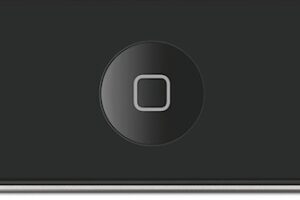Comment supprimer tous les e-mails sur l'iPhone et l'iPad avec iOS 13
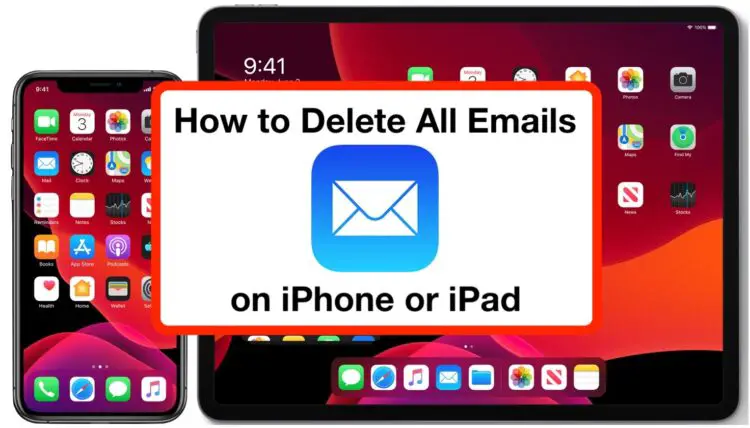
Vous voulez supprimer tous les courriels de l'iPhone ou de l'iPad ? Vous pouvez facilement supprimer tous les courriels de l'application Mail sur n'importe quel iPhone ou iPad avec les dernières versions d'iOS et d'iPadOS, et le processus est le même sur tous les modèles d'iPhone, d'iPad et d'iPod touch.
Ce tutoriel explique comment supprimer tous les courriels de l'application Mail sur tout iPad ou iPhone équipé d'iPadOS 13, iOS 13 ou de versions ultérieures du logiciel système.
Il est important de souligner que cette présentation vise à démontrer comment supprimer tous les courriels dans l'application Mail , et non pas seulement supprimer un seul courriel ou quelques courriels. Il s'agit plutôt de littéralement supprimer, mettre à la Corbeille et retirer tous les courriels de l'iPhone ou de l'iPad dans l'application Mail de l'appareil. Ne vous amusez pas avec cela, car vous risquez de subir une perte de données permanente et de ne pas pouvoir récupérer les courriels supprimés.
Comment supprimer tous les e-mails sur l'iPhone ou l'iPad dans l'application Mail
Remarque : cette mesure n'est pas réversible. En supprimant tous les courriels, vous les effacez complètement de votre iPhone ou iPad, et ils ne seront probablement pas récupérables :
- Ouvrez l'application Mail sur l'iPhone ou l'iPad
- Si vous le souhaitez, choisissez la boîte aux lettres ou la boîte de réception dont vous voulez supprimer tous les courriels, sinon ce tutoriel suppose que vous voulez supprimer entièrement tous les courriels de l'application Mail de toutes les boîtes de réception
- Appuyez sur le bouton "Modifier" dans le coin de l'application Mail
- Appuyez sur "Sélectionner tout"
- Choisissez l'option "Corbeille"
- Confirmez que vous souhaitez supprimer tous les courriels en sélectionnant "Corbeille tous" *
![]()
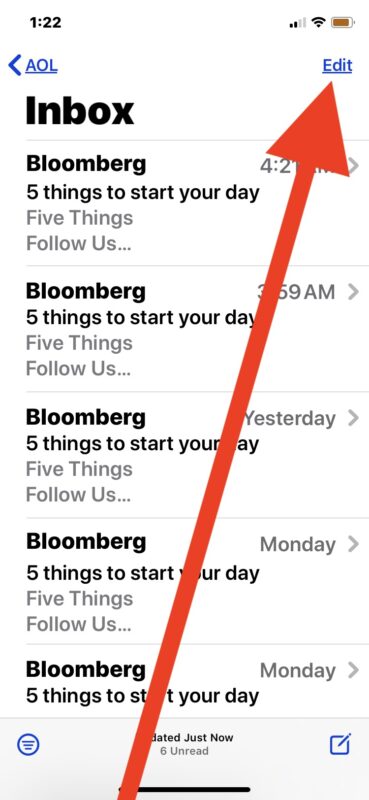
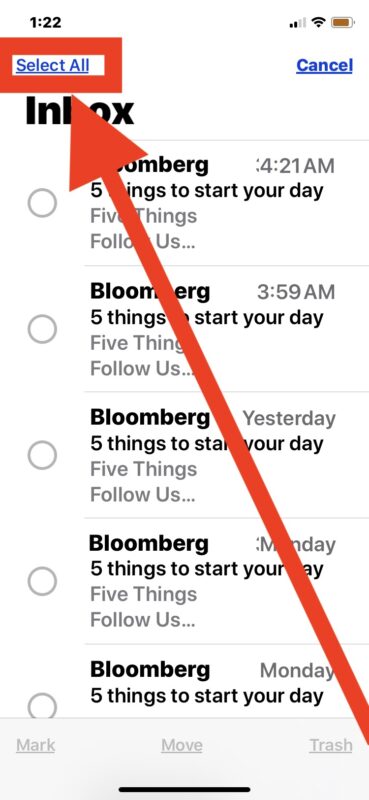

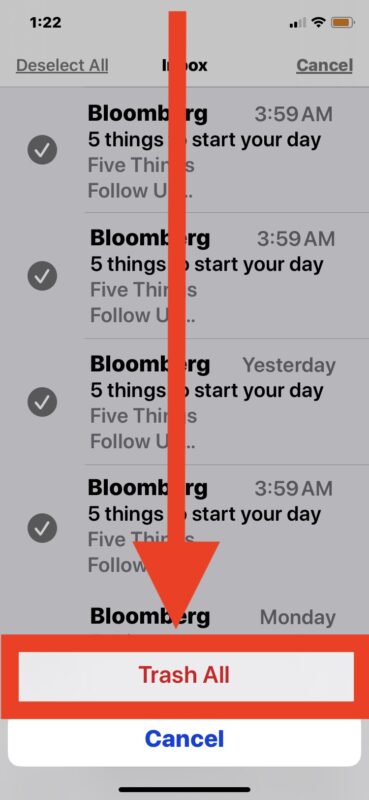
C'est tout, tous les e-mails sont dans la corbeille de l'iPhone ou de l'iPad.
Désormais, l'application Mail ne contiendra plus de courriels, il devrait y avoir zéro courriel (à moins que de nouveaux courriels n'arrivent dans la boîte de réception), car chaque courriel de la boîte de réception choisie ou toutes les boîtes de réception auront été supprimées et supprimées.
Dans certains cas, vous pouvez déplacer les courriels de la corbeille vers la boîte de réception principale, mais il est plus probable que les courriels auront été complètement supprimés, mis à la poubelle et seront irrécupérables, ce qui entraînera la suppression permanente des courriels, ce qui est le but recherché ici.
Bien que cela supprime tous les courriels et le contenu du courrier de l'iPhone ou de l'iPad dans l'application Mail, cela ne supprime pas les comptes de courrier électronique eux-mêmes. Vous pouvez aller ici pour apprendre comment supprimer les comptes de messagerie de l'iPhone et de l'iPad si cela vous intéresse.
Il convient de noter que cette fonction est disponible depuis un certain temps mais qu'elle a été modifiée périodiquement. Par exemple, pendant un certain temps, il y avait une option "Corbeille tout" directement sans avoir à sélectionner tous les courriels. L'article ici s'applique aux versions modernes d'iOS 13 et d'iPadOS 13 et aux versions ultérieures, mais si vous êtes sur un appareil utilisant une version antérieure du logiciel système, vous pouvez vous référer aux articles concernant la suppression de tous les courriers électroniques dans iOS 10 et iOS 11 et la suppression de tous les courriers électroniques dans iOS 9 et les versions antérieures.
* Il se peut que vous ne voyiez pas de confirmation de suppression des e-mails selon que vous avez activé ou non la fonction "Demander avant de supprimer / archiver" sur l'appareil.
Cela couvre évidemment le côté iOS et iPadOS, mais vous pouvez également supprimer tous les e-mails de l'application Mail sur Mac si vous souhaitez effectuer le même processus sur Macintosh.
Supprimez-vous fréquemment tous vos e-mails de l'iPhone ou de l'iPad ? Faites-nous part dans les commentaires de vos réflexions et de vos expériences concernant ce processus.